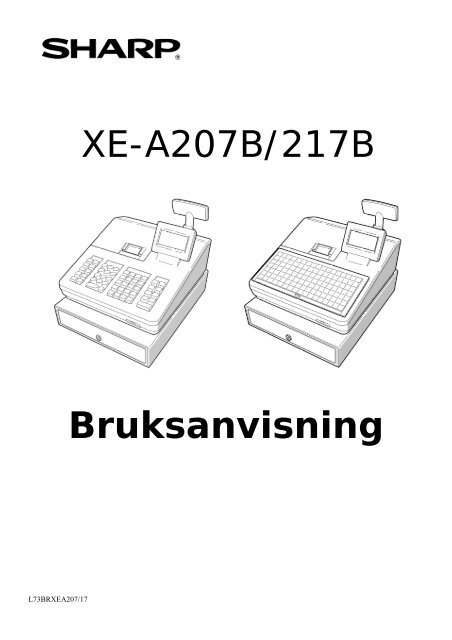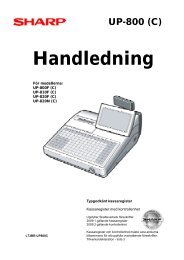Manual - Sharp Kassacenter
Manual - Sharp Kassacenter
Manual - Sharp Kassacenter
Create successful ePaper yourself
Turn your PDF publications into a flip-book with our unique Google optimized e-Paper software.
L73BRXEA207/17<br />
XE-A207B/217B<br />
Bruksanvisning
SHARP XE-A207B/217B<br />
- 2 -<br />
Innehåll<br />
Tillverkardeklarationer ............................................................................ 4,5<br />
Allmänt ....................................................................................................6<br />
Uppfyllande av gällande föreskrifter .............................................................6<br />
Kassaregister och kontrollenhet ..................................................................6<br />
Tänk på följande då du installerar utrustningen ............................................7<br />
För din säkerhet! .......................................................................................7<br />
Sammanställning av funktioner ...................................................................9<br />
Tangenter ............................................................................................... 11<br />
Operatörsdisplay ..................................................................................... 12<br />
Tangentbord XE-A207B ............................................................................ 13<br />
Tangentbord XE-A217B ............................................................................ 13<br />
Tangentfunktioner endast på XE-A217B ..................................................... 15<br />
Arbetslägen ............................................................................................ 15<br />
Viktig information! ................................................................................... 16<br />
Felindikeringar ........................................................................................ 16<br />
HELP ...................................................................................................... 16<br />
Inloggning av operatör ............................................................................. 17<br />
Försäljning via varugrupper ...................................................................... 17<br />
Att betalslå och avsluta en transaktion ...................................................... 20<br />
Moms ..................................................................................................... 21<br />
Moms shift (gäller XE-A217B) ................................................................... 21<br />
GLU (gäller XE-A217B) ............................................................................. 21<br />
Rabatter ................................................................................................. 22<br />
Beloppsrabatter ....................................................................................... 22<br />
Retur...................................................................................................... 22<br />
Non-add ................................................................................................. 23<br />
Annan valuta .......................................................................................... 23<br />
Inbetalt .................................................................................................. 24<br />
Utbetalt .................................................................................................. 24<br />
No-sale, lådöppning ................................................................................. 24<br />
Övningsläge ............................................................................................ 24<br />
EJ VIEW ................................................................................................. 25<br />
Korrigering .............................................................................................. 25<br />
Kvittokopia ............................................................................................. 26<br />
Managerläge, Chefsläge............................................................................ 26<br />
Rapporter ............................................................................................... 27<br />
Flash mode ............................................................................................. 28<br />
Dagliga rapporter..................................................................................... 28<br />
Periodisk rapport ..................................................................................... 28<br />
Exempel på en dagrapport. ....................................................................... 30
SHARP XE-A207B/217B<br />
Tangentbordsfunktioner vid programmering för XE-A207B............................ 31<br />
Programmering ....................................................................................... 31<br />
Tangentbordsfunktioner vid programmering för XE-A217B............................ 31<br />
Textprogrammering ................................................................................. 32<br />
Övriga hjälpfunktioner ............................................................................. 32<br />
Andra hjälpfunktioner och deras betydelse ................................................. 33<br />
Teckentabell ............................................................................................ 33<br />
Regler vid programmering ........................................................................ 34<br />
Varugrupper ............................................................................................ 34<br />
PLU ........................................................................................................ 35<br />
FUNKTIONER ........................................................................................... 36<br />
MEDIA .................................................................................................... 37<br />
FUNKTIONSTEXT ..................................................................................... 38<br />
PERSONAL .............................................................................................. 38<br />
TERMINAL ............................................................................................... 39<br />
DATU/TID ............................................................................................... 39<br />
ÖVRIGT .................................................................................................. 39<br />
RAPPORTER ............................................................................................ 43<br />
E-JOURNAL ............................................................................................. 45<br />
MEDDELANDE.......................................................................................... 46<br />
ANSLUTNINGAR ....................................................................................... 46<br />
MOMS .................................................................................................... 47<br />
AUTOTANGENT ........................................................................................ 47<br />
SD-KORT ................................................................................................ 49<br />
Avläsning av dina programinställningar ...................................................... 50<br />
Underhåll ................................................................................................ 50<br />
Installation/byte av batterier .................................................................... 50<br />
Byte av papper ........................................................................................ 51<br />
Nödöppning av kassalåda ......................................................................... 51<br />
Specifikationer ........................................................................................ 52<br />
Innan du kallar på service ........................................................................ 53<br />
- 3 -
SHARP XE-A207B/217B<br />
- 4 -
SHARP XE-A207B/217B<br />
- 5 -
Allmänt<br />
SHARP XE-A207B/217B<br />
Vi önskar dig lycka till med ditt nya SHARP kassaregister modell<br />
XE-A207B, XE-A217B. Innan du börjar att använda ditt nya kassaregister<br />
bör du läsa igenom denna handledning. I denna finner du<br />
information om hur du utför olika försäljningsregistreringar och<br />
hur du bäst anpassar maskinen till din verksamhet.<br />
Uppfyllande av gällande föreskrifter<br />
<strong>Sharp</strong> modellserie XE-A207B/217B är testad av <strong>Sharp</strong> i enlighet<br />
med föreskrifterna SKVFS 2009:1 samt SKV ställningstagande,<br />
Dnr/målnr/löpnr: 131 808278-09/111.<br />
<strong>Sharp</strong> XE-A207B/217B har efter test funnits uppfylla kraven enligt<br />
SKVFS 2009:1 samt SKV ställningstagande, Dnr/målnr/löpnr: 131<br />
808278-09/111.<br />
<strong>Sharp</strong> XE-A207B/217B uppfyller därför villkoren för att i Sverige få<br />
användas som ett certifierat kassaregister enligt föreskrifterna<br />
SKVFS 2009:1. Detta gäller då kassaregister och certifierad<br />
kontrollenhet är sammankopplade och i drift.<br />
Denna produkt är S-märkt<br />
Kassaregister och kontrollenhet<br />
Kassaregistret måste alltid vara anslutet till kontrollenheten. Om<br />
kontrollenheten är strömlös, felaktig eller om kabeln mellan<br />
kassaregister och kontrollenhet avlägsnas kan inte kassaregistret<br />
användas för att registrera försäljning. Kassaregistrets funktioner i<br />
positionerna REG (registrering), MGR (manager, chefsläge) och<br />
Korr (korrigeringsläge) är då spärrade. Funktioner i OP X/Z, X1/Z1<br />
(dagrapportläge), X2/Z2 (periodrapportläge) samt i PGM<br />
(programmeringsläge) och SRV (leverantörsläge) är inte spärrade.<br />
Innan kassaregistret med ansluten kontrollenhet tas i drift måste<br />
kassaidentitet (maskinnummer) och ditt företags organisationsnummer<br />
programmeras in i kassaregistret. I annat fall kommer<br />
inte kassaregistret att fungera. Detta har som regel din leverantör<br />
redan utfört innan du fått utrustningen levererad.<br />
Om du upptäcker att din utrustning inte fungerar enligt de krav<br />
som ställs i föreskrifterna SKVFS 2009:1 och SKVFS2009:2 måste<br />
du omedelbart anmäla detta till Skatteverket. Du skall också<br />
felanmäla produkten hos din leverantör.<br />
Du är skyldig att använda ditt kassaregister i enlighet med de<br />
föreskrifter för användning av kassaregister som är beskrivet i<br />
SKVFS 2009:3<br />
Du är skyldig att senast inom en vecka efter att du tagit ditt kassaregister<br />
i drift anmäla ditt innehav hos Skatteverket.<br />
För att kontrollera kassaregistrets programversion - tryck<br />
MODE\PGM\AVSLÄS\16 ROM VERSION.<br />
- 6 -
SHARP XE-A207B/217B<br />
Tänk på följande då du installerar<br />
utrustningen<br />
• Undvik att placera kassaregistret så att det utsätts för extrem värme, kyla,<br />
eller luftfuktighet.<br />
• Undvik att dela vägguttaget med andra elektriska apparater. Sådana kan<br />
sakna tillfredsställande avstörningsutrustning.<br />
• Torka av ditt kassaregister med en fuktad, väl urvriden rengöringsduk.<br />
Använd aldrig några vätskor som sprit, thinner, bensin eller liknande.<br />
• Ditt kassaregister är försedd med backup-batterier. Batteriernas funktion<br />
är att, i händelse av strömavbrott, säkerställa rapportdata, program och<br />
annan information som finns lagrat i kassans minne.<br />
Det är av största vikt att du byter batterier när kassan i displayen indikerar<br />
att det är dags för batteribyte.<br />
Det är viktigt att du inte drar ut nätsladden då du skall byta batterier!<br />
I händelse av strömavbrott tappar kassaregistret all försäljnings- och<br />
programdata om inte fungerande batterier är insatta.<br />
I händelse av strömavbrott återgår kassaregistret till icke fiskalt arbetsläge<br />
om inte fungerande batterier är insatta. Detta innebär att ditt kassaregister<br />
i så fall inte längre fungerar i enlighet med föreskriften SKVFS 2009:1!<br />
Batteriplacering: Batterierna är en placerade under en lucka innanför<br />
kvittokåpan.<br />
Battertyp: AA (LR6)<br />
Antal: 2 st.<br />
För din säkerhet!<br />
• Det matande vägguttaget skall placeras nära apparaten och vara lätt<br />
åtkomligt.<br />
• För att helt koppla från strömmen, dra ut stickproppen.<br />
• Tillse att apparaten är säkert placerad på underlaget så att instabilitet inte<br />
inträffar då kassalådan är öppen.<br />
• Detta är en klass A produkt. Det innebär att om produkten skulle orsaka<br />
radiofrekvent störning på annan utrustning är det användarens ansvar att<br />
själv åtgärda detta.<br />
- 7 -
Kvittoexempel<br />
SHARP XE-A207B/217B<br />
- 8 -
SHARP XE-A207B/217B<br />
Sammanställning av funktioner<br />
<br />
Kvitto Utskrift i samband med transaktionsavslut.<br />
Gästnota Gästnota ger en komplett specifikation av alla<br />
artiklar inslagna på bordskonto (GLU). (XE-A217B)<br />
<br />
Single item Direktavslutande transaktionstyp.<br />
Repetition Repeteringsregistrering av flera artiklar av samma sort.<br />
Multiplikation antal x pris, antal x PLU-nr etc. Kan även hantera<br />
fraktionella inslag som 1,234 kg x PLU-nr, 2.345 liter x PLUnr.<br />
etc.<br />
Split pricing Delmängd av förpackning.<br />
<br />
PLU level shift En Direkt-PLU-tangent kan innehålla flera PLU som ligger i<br />
skikt under varandra (XE-A217B).<br />
<br />
Subtotal Visar i displayen den uppkomna köpsumman.<br />
<br />
Mottaget belopp Överskjutande belopp kan anges på Kontant- (Cash) och<br />
Check- (CH)definierade betalfunktioner. Växelpengar<br />
räknas ut och redovisas på kvitto och i display.<br />
Olika betalformer Köpsumman kan fördelas mellan olika betalformer.<br />
Betalformen Kredit (CR) För kreditdefinierade betalformer kan överskjutande belopp<br />
generellt inte registreras utan att funktionen först statusändras.<br />
<br />
Automatisk moms Momsen räknas fram och redovisas på kvitto och på dag<br />
rapport. Artikelsortimentet kan fördelas på olika momsgrupper.<br />
Kassan kan ställas om från varav moms-läge till<br />
momspåslagsläge.<br />
<br />
GLU (XE-A217B) Funktion för att öppna och hantera ett bordskonto. En<br />
bordsbeställning parkeras i systemet via NBAL.<br />
- 9 -
SHARP XE-A207B/217B<br />
Procentrabatter Funktioner för att lämna procentuella rabatter. Rabatt kan<br />
ges på enskild vara (delpostrabatt) eller på hela köpsumman<br />
(subtotalrabatt).<br />
Beloppsrabatter Funktioner för att lämna beloppsbaserade rabatter.<br />
Retur (Refund) Funktion för att hantera återköp och varureturer. Returer kan<br />
inte kombineras med försäljning i samma transaktion<br />
Non add (#) En valfri nummerserie kan skrivas ut på kvittot. Nummer<br />
serien som anges avser endast utskrift och sparas inte av<br />
systemet.<br />
<br />
Valuta (EX) Köpsumman kan omräknas till annan valuta.<br />
Inbetalt (RA) Funktion för att registrera pengar som läggs i kassalådan.<br />
Detta avser inte kontanta betalningar från säljtransaktioner.<br />
Utbetalt (PO) Funktion för att registrera pengar som tas bort från kassalådan.<br />
Lådöppning (No sale) Funktion för att öppna kassalådan.<br />
<br />
Operatör (Clerk) Funktion för att logga in en operatör.<br />
Manager (MA) Chefsbehörighet som krävs för vissa behörighetsspärrade<br />
funktioner.<br />
<br />
Direkt korr Borttagning av den sist registrerade posten.<br />
Indirekt korr Borttagning av en tidigare post i en pågående transaktion.<br />
Felkvitto Borttagning av en komplett och tidigare avslutad transak<br />
tion.<br />
<br />
Kvittokopia Endast en kopia av ett kvitto kan genereras.<br />
<br />
Övning Personal kan träna då kassan ställs i övningsläge. Kassan<br />
ställes i övningsläge genom att en i förväg övningsbestämd<br />
operatörskod loggas in.<br />
Alla kvitton har rubriktexten ”ÖVNING”<br />
Elektronisk journal Modeller utan kontrollremsa samlar uppgifter om alla transaktioner<br />
och andra aktiviteter i en elektronisk journalfil.<br />
Innehållet kan skrivas ut och tömmas. Innehållet kan också<br />
skrivas ned på SD kort.<br />
Växelkassa Funktioner för registrering av ingående- och<br />
utgående växelkassa.<br />
Help Inbyggda användarguider.<br />
- 10 -
Tangenter<br />
SHARP XE-A207B/217B<br />
Varugrupper För manuell försäljningsregistrering.<br />
[ DEPT # ] Försäljning på varugrupper ej representerade med egna<br />
tangenter.<br />
[ DEPT SHIFT ] För manuell försäljningsregistrering av varugrupp 17-32<br />
(XE-A207B)<br />
Direkt-PLU Artiklar utplacerade på direktvalstangenter (XE-A217B).<br />
Siffertangenter Numeriskt tangentbord<br />
[ PILTANGENTER ] Användes för att scrolla i displayen eller i olika menyer.<br />
[ ESC/CANCEL ] Användes för att backa ur olika menyer eller för att lämna<br />
felaktiga funktionsval.<br />
[ MODE ] Presenterar en meny ur vilken bland annat rapport- och<br />
programmeringsval kan göras.<br />
[ . ] Decimalpunkt för fraktionella inslag. Användes även under<br />
programmering för att toggla mellan olika alternativ i ett<br />
programsteg.<br />
[ X ] Multiplikation.<br />
[ CL ] Clear - rensar bort felslagna siffror och återställer fel<br />
meddelanden.<br />
[ #/TM/ST ] Flerfunktionstangent.<br />
#: Nummerinslag<br />
TM: Visa tid i displayen<br />
ST: Visar uppkommen köpsumma i en transaktion.<br />
[ TL/NS ] Flerfunktionstangent.<br />
TL: Betalmedelsfunktion för kontanta betalningar.<br />
NS: No Sale=lådöppning<br />
[ Liggande åtta ] Korrigeringsfunktion.<br />
[ PLU/SUB ] Försäljning av PLU-artiklar<br />
[ L1 ], [ L2 ], [ L3 ] Funktioner för att nå en viss PLU artikel som delar direkt-<br />
PLU-tangent med andra PLU-artiklar, (XE-A217B).<br />
[ GLU ] Öppnar ett bordskonto för registrering, (XE-A217B).<br />
[ NBAL ] Stänger ett borskonto efter registrering, (XE-A217B).<br />
[ G.C.RCPT ] Ger en kopia på ett kvitto eller en gästnota.<br />
[ CR 1 ] Betalmedelsfunktion för kredit, bankkort eller liknande.<br />
[ KREDIT 2 ] Betalmedelsfunktion för kredit, bankkort eller liknande.<br />
Återfinnes under [ PAYMENT MENU ]<br />
[ CH 1 ] Betalmedelsfunktion för checkar eller liknande betaltyper.<br />
[ CHECK 2 ] Betalmedelsfunktion för checkar eller liknande betaltyper.<br />
Återfinnes under [ PAYMENT MENU ]<br />
[ VAT SHIFT] Skiftar momstillhörighet för artiklar under en transaktion .<br />
Användes i huvudsak för att hantera servering/hämtmatsituationer,<br />
(XE-A217B).<br />
[ %1 ] Procentrabattfunktion.<br />
[ %2 ] Procentrabattfunktion. Återfinnes under [ FUNC. MENU ]<br />
- 11 -
SHARP XE-A207B/217B<br />
[ (-) ] Beloppsrabatt för avdrag i kronor och ören.<br />
[ EX1 ] - [ EX2 ] Valutafunktioner för omvandling av köpsumman till andra<br />
valutor. Återfinnes under [ PAYMENT MENU ]<br />
[ INBETALT ] Funktion för registrering av inbetalningar. Återfinnes under<br />
[ FUNC. MENU ]<br />
[ PO ] Funktioner för registrering av utbetalningar.<br />
[ AUTO 1 ] - [ AUTO 5 ] Funktioner under vilka en tangenttryckningssekvens<br />
kan spelas in. Nyttjas främst som snabbknappar för att<br />
starta rapporter. Återfinnes under [ AUTO MENU ]<br />
[ AUTO MENU ] Funktionsmeny som innehåller samtliga Auto-funktioner.<br />
[ RF ] Returfunktion för registrering av återtagna varor.<br />
[ CLK # ] Inloggningsfunktion för operatörer.<br />
[ EJ VIEW ] Visar i operatörsdisplayen den sista transaktionen, hämtad<br />
från det elektroniska journalminnet.<br />
[ HELP ] Ger en meny med inbyggda användarguider.<br />
Operatörsdisplay<br />
Arbetsläge Statusinformation<br />
- 12 -<br />
Informationsområde för försäljning.<br />
Inslagna artiklar visas och scrollas<br />
successivt uppåt i området.<br />
Område för numeriska inslag.<br />
Status<br />
Operatörsnummer<br />
L1 - L3 Anger PLU shift för direktvals-PLU, (XE-A217B).<br />
V Anger att transaktionen är i momsshiftsstatus,<br />
(XE-A217B).<br />
Anger att 80% av journalfilen är fylld.<br />
Anger att 90% av journalfilen är fylld.<br />
Anger att 95% av journalfilen är fylld.<br />
(X) Anger att kontanta kassabehållningen har uppnått<br />
förprogrammerat värde.
SHARP XE-A207B/217B<br />
Tangentbord XE-A207B<br />
Tangentbord XE-A217B<br />
RECEIPT<br />
EJ<br />
VIEW<br />
FUNC<br />
MENU<br />
AUTO<br />
MENU<br />
Pappersmatning.<br />
Kontrollvisning av sista transaktionsinslag från journalen.<br />
Funktionsmeny med diverse funktioner.<br />
AUTO-meny med förprogrammerade tangentsekvenser.<br />
PO Utbetalning.<br />
%1 Procentrabatt.<br />
Korrigeringsfunktion<br />
RF Returfunktion, varureturer.<br />
- 13 -
SHARP XE-A207B/217B<br />
HELP Hjälpmeny med instruktioner och guider.<br />
(-) Beloppsrabattfunktion.<br />
X Multiplikation för antal x pris.<br />
Decimalpunkt för liter, meter etc.<br />
CL Clear - tar bort felslagna sifferinslag samt återställer felindikering.<br />
0 9 Numeriska tangenter.<br />
00 Numerisk dubbelnolla.<br />
PLU<br />
/SUB<br />
DEPT<br />
#<br />
DEPT<br />
SHIFT<br />
1<br />
PLU-tangent för försäljning av PLU-artiklar.<br />
Försäljning på varugrupper, ej representerade med egna tangenter.<br />
Skifttangent som byter från varugrupp 1-16 till 17-32 (XE-A207B).<br />
CLK # Inloggning av operatör.<br />
17<br />
16<br />
32<br />
Varugruppstangenter (XE-A207B).<br />
Markörförflyttning upp, ned.<br />
MODE För val av arbetsäge.<br />
ESC/<br />
CANCEL<br />
Avbryt/återgå.<br />
CR1 Betalningsfunktion för kredit, bankkort etc.<br />
PAYMENT<br />
MENU Meny med kompletterande betalmedel och valutafunktioner.<br />
CH1 Betalningsfunktion för checkar eller motsvarande betalmedel.<br />
#/TM<br />
ST<br />
Nummerinslag, tidsvisning i display, subtotal.<br />
TL/NS Total (Kontant) / Lådöppning.<br />
- 14 -
SHARP XE-A207B/217B<br />
Tangentfunktioner endast på XE-A217B<br />
G.C.<br />
RCPT<br />
VAT<br />
SHIFT<br />
1 70<br />
Kvittokopia.<br />
Momsshift.<br />
Direkt-PLU för PLU 1-70, 71-140, 141-210.<br />
L1 L2 L3 L1 = PLU 1-70, L2 = 71-140, L3 = 141-210.<br />
GLU Bordsnummerfunktion.<br />
NBAL Stäng öppnat bord/ utgående saldo.<br />
Anslutning för kontrollenhet SD-kortsläsare<br />
Arbetslägen<br />
Registreringsläge (REG), är det normal försäljningsläget. För att välja<br />
andra arbetslägen för exempelvis rapportutskrifter eller programmering,<br />
tryck på tangenten MODE .<br />
Du kan inte trycka MODE då du är inne i en pågående transaktion.<br />
OP X/Z: Avläsning/nollställning av individuell rapport för inloggad<br />
operatör.<br />
Registrering av växelkassa.<br />
STÄNG AV: Sätter kassan i viloläge. För att starta upp, tryck på en<br />
tangent.<br />
FELKVITTO: För korrigering av avslutade transaktioner.<br />
X1/Z1: Rapportläge för dagliga rapporter.<br />
X2/Z2: Periodiskt rapportläge.<br />
PGM: Programmering/inställningar.<br />
SD-KORT: Hantering av SD-kort.<br />
- 15 -
SHARP XE-A207B/217B<br />
Viktig information!<br />
Innan försäljning måste du varje dag räkna den växelkassa som du startar<br />
dagen med. Detta belopp skall registreras in i kassan (SKVFS 2009:3).<br />
Gör på följande vis:<br />
Tryck [ MODE ] och välj läge OP X/Z<br />
Välj Växelkassa (+)<br />
Ange ingående växelkassa<br />
Avsluta på [ TL ]<br />
Vill du räkna bort pengar från växelkassan så kan du registrera detta<br />
belopp via Växelkassa minus.<br />
Det registrerade beloppet visas på en pappersutskrift.<br />
Växelkassan är individuell för varje operatör. Operatörsrapporten redovisar<br />
varje operatörs registrerade växelkassa.<br />
Dagrapporten redovisar summan av individuellt inslagna växelkassor om<br />
växelkassa registrerats för var och en av operatörerna.<br />
Beloppet påverkar rapportens totaler för förväntad kontantbehållning i<br />
kassalådan (PENGAR).<br />
Felindikeringar<br />
Felslag indikeras med ett felmeddelande i displayen. Återställ genom att<br />
trycka på CL .<br />
Felindikering kan bland annat bero på:<br />
• fel tangentsekvens eller felaktigt funktionsval i en viss situation.<br />
• ett högre belopp än tillåtet är registrerat.<br />
• en nummerserie längre än 32 siffror har angivits.<br />
• ett fel har inträffat i anslutningen till kontrollenhet.<br />
HELP HELP<br />
Tryck på HELP och du får upp en meny över olika hjälpguider. För att skriva<br />
ut en hjälpguide, slå in siffran för guiden och HELP<br />
- 16 -
Inloggning av operatör<br />
SHARP XE-A207B/217B<br />
För att kunna registrera på kassan så måste en operatör vara inloggad.<br />
Bilden visar hur du ser vilken operatör som är inloggad.<br />
Operatörsnummer<br />
För att logga in en operatör eller byta aktiv operatör:<br />
Operatörsnummer CLK # PIN-kod<br />
TL/NS<br />
- 17 -<br />
ingen PIN-kod<br />
Vill du logga ut den aktiva operatören och sätta kassan i ickeoperativt<br />
läge:<br />
Logga ut<br />
CLK #<br />
Försäljning via varugrupper<br />
För att registrera in försäljning via varugruppstangenterna så slår du först<br />
in varans pris på siffertangenterna och därefter anger du vilken varugrupp<br />
artikeln tillhör genom att trycka ned dess varugruppstangent.<br />
Du kan i förväg programmera in fasta priser på varugrupperna om det är<br />
så att du ofta säljer artiklar med återkommande pris.<br />
Om priset är förprogrammerat<br />
Slå in pris på siffertangenterna<br />
DEPT<br />
SHIFT<br />
Varugruppstangent<br />
Behöver du nyttja flera än de 16 (32) varugrupperna, (6 st. XE-A217B) så<br />
registrerar du via DEPT<br />
#<br />
Varugrupp nr (1-99)<br />
Förprogrammerat<br />
pris<br />
DEPT# Manuellt prisinslag TL/NS<br />
Om endast förprogrammerat pris är tillåtet
Exempel:<br />
12 00<br />
45<br />
1<br />
3<br />
DEPT#<br />
65 00<br />
15<br />
TL/NS<br />
TL/NS<br />
Försäljning via PLU<br />
SHARP XE-A207B/217B<br />
Manuellt inslag 12:- på varugrupp 1<br />
Varugrupp 3 har ett förprogrammerat pris<br />
tryck därför direkt på tangenten.<br />
65:- registreras på varugrupp 45<br />
Varugrupp 15 har ett förprogrammerat pris<br />
tryck därför direkt på tangenten.<br />
Transaktionen betalas kontant.<br />
Tryck därför på TL/NS<br />
PLU utgör ditt artikelsortiment. Artiklarna måste i förväg vara programmerade<br />
för att du skall kunna registrera försäljning av dem.<br />
PLUnummer<br />
PLU<br />
/SUB<br />
pris<br />
- 18 -<br />
förprogrammerat pris<br />
TL/NS<br />
På XE-A 217B är PLU 1-70 placerade som tangenter direkt på<br />
tangenbordet.<br />
förprogrammerat pris<br />
pris Direkt-PLU tangent<br />
De 70 PLU-tangenterna på XE-A217B omfattar i kombination med<br />
shifttangenterna L1, L2 och L3 följande PLU:<br />
L1: PLU 1 - 70<br />
L2: PLU 71 - 140<br />
L3: PLU 141 - 210
Inslagsexempel för PLU:<br />
2<br />
16<br />
PLU/<br />
SUB<br />
PLU/<br />
SUB<br />
12 00<br />
TL/NS<br />
8<br />
TL/NS<br />
Repetering<br />
SHARP XE-A207B/217B<br />
Registrering av PLU 2 via PLU/SUB<br />
Registrering av 12:- på PLU 16 som är<br />
statussatt för öppna priser<br />
Registrering av PLU 8 via direkt-PLUtangent<br />
Kontant betalning<br />
Du kan registrera flera artiklar av samma slag genom att repetera på<br />
varugrupps-, eller PLU-tangenterna.<br />
12 00<br />
Multiplikation<br />
1<br />
1<br />
16 PLU/<br />
SUB<br />
PLU/<br />
SUB<br />
- 19 -<br />
8 8<br />
Är antalet flera än två är multiplikation att föredra före repetering.<br />
antal X<br />
antal X<br />
antal X<br />
pris<br />
PLU nummer<br />
Varugrupp<br />
PLU<br />
/SUB<br />
Direkt-PLU<br />
Har du behov av decimala angivelser för exempelvis liter, meter etc, så<br />
måste först en programparameter ställas om.<br />
Om exempelvis 1,234 meter av en vara, med ett meterpris på 225:- skall<br />
registreras på en varugrupp så slår du in:<br />
1 234 X 225 00 Varugrupp 1
SHARP XE-A207B/217B<br />
Att betalslå och avsluta en transaktion<br />
För att summera transaktionen innan den avslutas, tryck #/TM<br />
ST<br />
den betalmedelstangent som motsvarar betalsättet.<br />
TL/NS för kontant.<br />
CH1 för checkar eller motsvarande.<br />
CR1 för bankkort, kreditkort eller motsvarande.<br />
Du kan låta kassan räkna ut växelpengar:<br />
Tryck först #/TM<br />
ST<br />
- 20 -<br />
. Välj sedan<br />
. för att summera transaktionen. Ange sedan mottaget<br />
belopp (exempelvis 100 00) innan du avslutar kontant.<br />
#/TM<br />
ST<br />
100 00<br />
TL/NS<br />
I displayen framgår hur mycket växel du skall lämna tillbaka.<br />
Du kan utföra motsvarande operation på CH1 (Check)<br />
#/TM<br />
ST 100 00<br />
CH1<br />
Du kan dela upp köpsumman på olika betalmedel, exempelvis 75:- på<br />
check och resterande belopp som kontant:<br />
#/TM<br />
ST 75 00 CH1 TL/NS<br />
Om betalning delas upp mellan 75:- check och resten som kontant, men<br />
kunden lämnar hundra kronor som är ett större värde än den resterande<br />
köpsumman:<br />
#/TM<br />
ST 75 00 CH1 100 00 TL/NS<br />
För att ett högre mottaget belopp än köpsumman skall kunna registreras<br />
på CR1 måste parametern TEND ändras från SPÄRRAT till OBLIGATORISKT<br />
för KREDIT 1.
Moms<br />
SHARP XE-A207B/217B<br />
Varje varugrupp kan länkas till valfri momsgrupp. Oftast är momsgrupp 1<br />
inställd för 25%, momsgrupp 2 för 12 % och momsgrupp 3 för 6%. Detta<br />
kan dock variera beroende på kassans grundutförande.<br />
Din kassa räknar automatiskt ut ingående moms per momsgrupp och<br />
redovisar detta på varje kvitto. En momssammanställning finns även på<br />
dag- och periodrapport.<br />
Kassan kan ställas om från varav moms-läge till momspåslag, så kallad<br />
plusmoms.<br />
Moms shift (gäller XE-A217B)<br />
VAT<br />
SHIFT skiftar den inprogrammade momslänkningen för varugrupper och PLU<br />
enligt följande:<br />
Artikel programmerad till moms 1 länkas om till moms 2<br />
Artikel programmerad till moms 2 kvarstår på moms 2<br />
Artikel programmerad till moms 3 kvarstår på moms 3<br />
VAT<br />
SHIFT kan aktiveras när som helst under en transaktion och gäller för hela<br />
transaktionen. Efter avslutad transaktion återgår kassan till normalläge.<br />
GLU (gäller XE-A217B)<br />
GLU används för att tillfälligt spara undan försäljning som betalas vid ett<br />
senare tillfälle samma dag. Funktionen användes oftast för att hantera<br />
bordsbeställningar inom restaurangbranschen.<br />
GLU-nummer GLU inslag<br />
NBAL<br />
Öppna ett GLU-nummer, registrera beställda artiklar, spara undan på NBAL<br />
GLU-nummer GLU inslag<br />
TL/NS<br />
direkt betalning<br />
Vid betalning, öppna GLU-kontot, registrera flera artiklar om så är nödvändigt,<br />
eller gå direkt till betalning.<br />
- 21 -<br />
CR1<br />
CH1
Rabatter<br />
SHARP XE-A207B/217B<br />
Du kan lämna procentrabatt både på en eller flera enskilda varor (delpostrabatt)<br />
eller på slutsumman (subtotalrabatt). Du kan i programläget bestämma<br />
om rabattfunktionen skall fungera som antingen en delpostrabattfunktion,<br />
en subtotalrabattfunktion eller som båda delarna. Du kan också<br />
programmera in en fast rabattsats. Du behöver då inte ange rabattsatsen<br />
manuellt utan det räcker att trycka på %1 .<br />
inslag Varugrupp inslag Varugrupp rabatt-sats %1 inslag Varugrupp<br />
1<br />
2<br />
8<br />
inslag #/TM/ST rabatt-sats %1 Betalning<br />
Beloppsrabatter<br />
Retur<br />
På samma sätt som procentrabatt kan även rabatt lämnas som beloppsav-<br />
drag via funktionen (-)<br />
Enligt SKV ställningstagande, Dnr/målnr/löpnr: 131 808278-09/111 så är<br />
det inte tillåtet att registrera varureturer tillsammans med försäljning i<br />
samma transaktion. Därför är du tvungen att göra varureturer som separata<br />
transaktioner.<br />
Avsluta en returtransaktion på det betalmedel som motsvarar det sätt på<br />
vilket du betalar tillbaka varans värde till kunden.<br />
Retur av 12:- i en varugrupp: 12 00<br />
Retur av en vara via PLU 16:<br />
- 22 -<br />
En manuellt inslagen rabatt dras från artikeln som<br />
registrerats på Varugrupp 2<br />
En manuellt inslagen rabatt dras från hela köpsumman<br />
innan transaktionen avslutas och betalslås.<br />
16 RF<br />
RF<br />
PLU/<br />
SUB<br />
Varugrupp 1
Retur via ett direkt-PLU:<br />
SHARP XE-A207B/217B<br />
RF<br />
- 23 -<br />
Direkt-PLU<br />
Retur av 65:- på varugrupp 45: 45 RF DEPT# 65 00 TL/NS<br />
Retur av fyra artiklar med styckpris på 12:- på en varugrupp:<br />
4<br />
X<br />
Non-add<br />
12 00<br />
RF<br />
Varugrupp 1<br />
Med Non-add menas ett nummer som skrivs ut på kvittot men som inte är<br />
relataterat till belopp eller antal. Non-add kan exempelvis utgöras av<br />
beställningsnummer, ett kundnummer eller något annat nummer som man vill<br />
få utskrivet på kvittot. Non-add inslag sparas inte av kassan.<br />
12345<br />
#/TM<br />
ST<br />
Du kan ange en Non-add när som helst under en transaktion.<br />
Annan valuta<br />
Du har två valutaomvandlingsfunktioner i din XE-A207B/217B. Valuta 1<br />
kan förprogrammeras med en fast omräkningskurs kurs, medan du för<br />
Valuta 2 anger kursen vid transaktionstillfället.<br />
#/TM PAYMENT<br />
försäljning VALUTA 1<br />
ST MENU<br />
TL/NS<br />
TL/NS<br />
Mottaget belopp i<br />
den andra valutan<br />
TL/NS
Inbetalt<br />
SHARP XE-A207B/217B<br />
Inbetalningsfunktionen använder du om du, vid sidan av ordinarie försäljning,<br />
tar emot pengar eller andra betalmedel via din kassa.<br />
FUNC<br />
MENU<br />
Utbetalt<br />
INBETALT TL/NS<br />
inbetalt belopp<br />
- 24 -<br />
TL/NS<br />
TL/NS<br />
Utbetalningsfunktionen använder du om du tar bort pengar eller andra<br />
betalmedel från kassan.<br />
utbetalt belopp<br />
PO<br />
No-sale, lådöppning<br />
TL/NS<br />
CR1<br />
CH1<br />
Vill du öppna kassalådan utanför en försäljningstransaktion, tryck bara på TL/NS<br />
Övningsläge<br />
Du kan öva transaktionsregistreringar på kassan. Varje gång du loggar in den<br />
operatör som är förprogrammerad som övningsoperatör, ställer sig kassan i<br />
övningsläge. De inslag du gör under övningsläge påverkar inga försäljnings-<br />
totaler.<br />
Varje kvitto bär rubriktexten ÖVNING<br />
Glöm inte att logga in en annan operatör då du väljer att lämna övningsläget!<br />
CR1<br />
CH1
EJ VIEW<br />
SHARP XE-A207B/217B<br />
Vill du kontrollera de inslag som utförts under den senaste transaktion, tryck på<br />
EJ . För att scrolla igenom alla detaljer tryck och . Upprepade tryck på<br />
VIEW<br />
EJ<br />
VIEW<br />
tar dig successivt bakåt, transaktion för transaktion. Vill du lämna EJ VIEW,<br />
tryck ESC/<br />
CANCEL .<br />
Informationen som visas med EJ VIEW kommer från det elektroniska journalminnet.<br />
Korrigering<br />
• Felinslagna siffror och återställning av felmeddelande: tryck CL .<br />
• Felslag på varugrupp, PLU, rabatt, retur kan korrigeras bort direkt genom<br />
att du trycker på .<br />
• För att korrigera bort felslag gjorda tidigare i transaktionen, sök upp den<br />
felslagna posten i displayen genom att stega upp med . Då du träffar<br />
på posten, tryck på .<br />
Om transaktionen<br />
avslutats måste kvittot<br />
som innehåller felslag korrigeras bort i sin helhet<br />
genom att en FELKVITTO-transaktion utföres.<br />
Tryck på MODE och välj FELKVITTO. Kassan ställer sig i<br />
korrigeringsläge. Slå om den felaktiga transaktionen<br />
för att korrigera bort den.<br />
- 25 -<br />
Tryck då du hittar<br />
felslaget
Kvittokopia<br />
SHARP XE-A207B/217B<br />
Du kan skriva ut en kopia av sista kvittot. På XE-A207B, tryck FUNC<br />
MENU TL/NS .<br />
På XE-A217B, tryck på G.C.<br />
RCPT<br />
Du kan inte ta en kvittokopia i övningsläge!<br />
Managerläge, Chefsläge<br />
Olika funktioner kan behörighetsspärras. För att registrera på behörighetsspärrade<br />
funktioner måste kassan ställas i managerläge. Exempel på<br />
behörighetsspärr är beloppsbegränsningar på varugrupper eller på betalmedel.<br />
99 CLK #<br />
Inslag<br />
xxxx (pinkod) TL/NS Inslag<br />
Inlogging av operatörsnummer 99 ställer kassan i managerläge.<br />
- 26 -
Rapporter<br />
SHARP XE-A207B/217B<br />
Resultatet av dagens försäljning kan skrivas ut på dagliga rapporter. En<br />
rapport kan även skrivas ut för en längre period. Dagliga rapporter finner<br />
du under X1/Z1 då du trycker ned MODE tangenten. Den periodiska rapporten<br />
finner under X2/Z2. Individuella operatörsrapporter finner du under<br />
OP X/Z<br />
En rapport kan generellt avläsas (X) eller nollställas (Z). Rapporter som<br />
avläses påverkar inte totalerna utan dessa ligger kvar oförändrade. Xrapporter<br />
är därför av ”nyfiken på” karaktär och kan skrivas ut hur många<br />
gånger som helst. Z-rapporter nollställer de totaler som omfattas av och<br />
som skrivits ut på rapporten. Z-rapporter tas därför ut efter en avslutad<br />
redovisningsperiod. Normalt tas Z-rapporter från X1/Z1 läget ut vid dagens<br />
slut. Z-rapporten från periodrapportläget X2/Z2 tas som regel ut vid månadsskifte<br />
eller efter annan längre periodbrytning.<br />
Alla uppgifter om rapportuttag och rapportdata speglas i journalminnet.<br />
Alla nollställande rapporter är försedda med ett Z-nummer som räknar upp<br />
med +1 då rapporten skrivs ut. Detta nummer är viktigt för redovisningen.<br />
Ha därför som vana att spara alla utskrivna Z-rapporter, även<br />
sådana som du själv kanske bedömer innehålla för dig mindre viktig information.<br />
Den viktgaste rapporten är Dagrapport. Denna innehåller en sammanställning<br />
av din varugruppsomsättning, dina momsintäkter, rabatter, felslag,<br />
kassabehållning mm. Denna rapport redovisar även Grand Total. Rapporten<br />
är viktig för bland annat revisorer och myndigheter (SKVFS 2009:3).<br />
Grant Total redovisas på följande vis:<br />
GT2: Summan av alla försäljningsinslag (varugrupper,PLU etc.).<br />
GT3: Summan av alla korrigeringar, rabatter etc.<br />
GT1: GT2 minus GT3 (netto GT).<br />
För att komma till de olika rapportlägen, tryck MODE och välj OP X/Z för<br />
individuell operatörsrapport, X1/Z1 för dagliga rapporter eller X2/Z2 för<br />
den periodiska rapporten.<br />
- 27 -<br />
Individuella operatörsrapporter<br />
Dagliga rapporter<br />
Månadsrapport
Flash mode<br />
SHARP XE-A207B/217B<br />
Under dagen kan du under Flash mode kontrollera dagens omsättning.<br />
Flashinformation visas endast på skärmen och påverkar inte uppkomna<br />
rapportdata. Du kan välja:<br />
VGR FÖRSÄLJN: välj önskad varugrupp ur listan för att se omsättningen<br />
för den valda varugruppen.<br />
PENGAR I LÅDA: för att se hur mycket kontanter som skall finnas i kassalådan.<br />
FÖRSÄLJN TTL: visar det totala omsättningen.<br />
För att komma till Flash mode, tryck MODE och sedan:<br />
Gå in under X1/Z1. Välj FLASH-RAPP.<br />
Dagliga rapporter<br />
De dagliga rapporterna finner du under X1/Z1. Tryck MODE och välj X1/Z1.<br />
För att göra en X-rapport (avläsning) välj AVLÄSNING. För att göra en Zrapport<br />
(nollställning), välj NOLLSTÄLLNING. Välj önskad rapport ur den<br />
lista med rapporter som visas i displayen.<br />
Periodisk rapport<br />
Den periodiska rapporten finner du under X2/Z2. Tryck MODE och välj X2/Z2.<br />
För att göra en X-rapport (avläsning) välj AVLÄSNING. För att göra en Zrapport<br />
(nollställning), välj NOLLSTÄLLNING.<br />
- 28 -
SHARP XE-A207B/217B<br />
Typ Innehåll OP X/Z X1/Z1 Z2/Z2<br />
DAGRAPPORT Varugrupper+transaktioner X1/Z1 X2/Z2<br />
<br />
PLU/EAN PLU försäljning X1/Z1<br />
PLU/VGR PLU/VGR X1/Z1<br />
<br />
ALLA OPERATÖRER Samtliga operatörer X1/Z1<br />
IND.OPERATÖR Inloggat operatör X/Z X1/Z1<br />
<br />
PER TIMME Omsättning under dagen X1/Z1<br />
GLU (BORD)* Oavslutade bordskonton (GLU) X1/Z1<br />
GLU/BORD)/OP* Oavslutade bord per ind. operatör X1/Z1<br />
BALANS* Krubba X1<br />
E-JOURNAL Elektronisk journalminne X/Z X1/Z1<br />
*: Endast XE-A217B<br />
Rapportexempel med förklaring på nästa sida.<br />
- 29 -
SHARP XE-A207B/217B<br />
Exempel på en dagrapport.<br />
Exemplet visar en avläsande rapport (X). På Z-rapport som du skall göra<br />
vid dagsavslut är *X1* ersatt med *Z1* samt att Z-rapporten innehåller<br />
en Z-räknare som stegar med plus 1 för varje uttagen Z1-rapport.<br />
- 30 -
Programmering<br />
SHARP XE-A207B/217B<br />
Då du behöver ändra något i programinställningarna så går du över till<br />
PGM-läge. För att göra detta, tryck MODE och välj PGM i menyn. I under-<br />
menyn, välj PROGRAMMERA.<br />
Då du övergår i programmeringsläge så får tangenterna på ditt tangentbord<br />
en annan innebörd.<br />
Tangentbordsfunktioner vid programmering för<br />
XE-A207B<br />
Tangentbordsfunktioner vid programmering för<br />
XE-A217B<br />
- 31 -
Textprogrammering<br />
SHARP XE-A207B/217B<br />
Du kommer kanske att behöva lägga till eller ändra en befintlig text. Det<br />
kan exempelvis vara namnet på en varugrupp, på ett PLU, eller på en<br />
operatör som behöver ändras.<br />
På XE-A207 matar du in text via sms-teknik. Du finner de vanligaste bokstäverna<br />
på siffertangentbordet, precis som på din mobiltelefon.<br />
På XE-A217 som har ett större tangentbord är bokstäver och tecken utlagda<br />
på tangenterna ungefär som på ett skrivmaskinstangentbord.<br />
Du kan som alternativ slå in bokstäver och tecken via sifferkoder och du<br />
måste då ta hjälp av tabellen på sidan 33 för att se vilka sifferkoder som<br />
de olika tecknen har. För att ange tecken via sifferkoder, tryck 00 samt<br />
tecknets tresiffriga kod.<br />
Exempel på textning på XE-A207B med hjälp av sms-teknik:<br />
För att slå in texten Mat trycker du på siffrorna 6 8 2.<br />
För att slå in texten Dryck trycker du 9 111 333 888 55<br />
För att slå in texten Kaffe tycker du 55 8 999 999 99<br />
I normalläge så blir begynnelsebokstaven versal och de andra bokstäverna<br />
i texten gemena. Vill du att alla tecken skall vara versala, tryck (CAPS) .<br />
Övriga hjälpfunktioner<br />
(SHIFT) Skiftar mellan versal och gemen.<br />
(DC) Ger efterföljande tecken i fet skrift. Varje tecken upptar då två<br />
teckenplatser.<br />
(DEL) Tar bort tecknet vid markören.<br />
X<br />
TEXT<br />
Flyttar markören till önskad insättningspunkt i texten.<br />
Togglar från bokstäver till siffror, specialtecken (ÅÄÖ) och symboler.<br />
På XE-A217 finner du alla bokstäver och tecken direkt på tangentbordet.<br />
Arket med bokstäver ligger under det vanliga tangentbordsarket.<br />
HELP Ger en menyutskrift med användarguider. För att välja en guide, slå<br />
guidenummer och HELP<br />
- 32 -
SHARP XE-A207B/217B<br />
Andra hjälpfunktioner och deras betydelse<br />
(PAGE<br />
UP)<br />
(PAGE<br />
DOWN)<br />
(P ) Förflyttar visningen en sida uppåt.<br />
(P ) Förflyttar visningen en sida nedåt.<br />
TL/NS Bekräftar dina val och sparar den inställning du gjort.<br />
ESC/<br />
CANCEL<br />
Avbryter programmeringen och tar dig tillbaka till föregående meny.<br />
CL Rensar dina sista inslag. Återställer felmeddelanden.<br />
#/TM<br />
ST<br />
Togglar mellan alternativ för en funktion.<br />
Visar en meny med de alternativ som annars kan togglas mellan<br />
med hjälp av<br />
Teckentabell<br />
- 33 -
SHARP XE-A207B/217B<br />
Regler vid programmering<br />
Programinställningar är grupperade i kategorier/menyer. Under ARTIKLAR<br />
hittar du inställningar för varugrupper och PLU. Under FUNKTIONER finner<br />
du exempelvis inställningar för rabatter, och så vidare. Du väljer önskad<br />
meny genom att stega upp/ned med piltangenterna till du kommer till<br />
aktuell menyrubrik. Du öppnar menyn genom att trycka TL/NS .<br />
I de olika undermenyerna finns inställningar och funktionsval. Inställningar<br />
är information du själv matar in. Det kan exempelvis vara en momssats,<br />
ett PLU-pris eller ett namn på en varugrupp. Funktionsval innebär att du<br />
togglar mellan olika fasta val. Exempelvis kan valet utgöras av om en<br />
varugrupp skall vara länkad till MOMS1 eller inte. Då du står på programraden<br />
för MOMS1 så stegar du (togglar) mellan de olika valen genom<br />
upprepade tryck på . I fallet med MOMS1 så finns det bara två val, JA,<br />
eller NEJ. Andra funktionsval kan förstås innehålla flera alternativ.<br />
För att spara en programinställning, tryck TL/NS .<br />
För att backa tillbaka från en undermeny, steg för steg uppåt i menyträdet,<br />
tryck ESC/<br />
CANCEL . Upprepade tryck tar dig tillbaka till registreringsläge (REG).<br />
För att återgå till programmeringsläge, tryck<br />
MODE 6 TL/NS 2 TL/NS<br />
Varugrupper<br />
PRIS: Om varugruppen skall ha ett fast pris, ange detta här.<br />
nästa rad: Varugruppstext (max 16 tecken).<br />
MOMS1: JA=länkning till momsgrupp 1.<br />
MOMS2: JA=länkning till momsgrupp 2.<br />
MOMS3: JA=länkning till momsgrupp 3.<br />
MOMS4: JA=länkning till momsgrupp 4.<br />
SICS: JA=Direktavslutande enkelpostförsäljning.<br />
TYP: ÖPPEN: Manuella prisinslag.<br />
FAST: Fast pris gäller.<br />
ÖPPEN/FAST: Kombi öppet/fast pris.<br />
HUVUDGRUPP: Huvudgruppsindelning:<br />
01-09: Gruppsortering för dagrapport.<br />
10: Negativ varugrupp.<br />
11: Hash plus.<br />
12: Hash minus.<br />
HALO: Inslagsbegränsning per delinslag<br />
- 34 -
PLU<br />
SHARP XE-A207B/217B<br />
Välj artiklar Välj PLU Välj PLU i listan eller<br />
ange ett nytt PLUnummer<br />
Ange pris, text, typ och<br />
numret på den varugrupp<br />
som artikeln tillhör.<br />
PLU i det angivna<br />
intervallet uppdateras<br />
Under PLU FRÅN-TILL<br />
kan flera PLU<br />
programmeras samtidigt<br />
PLU i det angivna<br />
intervallet tas bort<br />
PRIS: Om artikeln skall ha ett fast pris, ange detta här.<br />
nästa rad: Produktens namn (max 16 tecken).<br />
TYP: ÖPPEN: Manuella prisinslag.<br />
FAST: Fast pris gäller.<br />
ÖPPEN/FAST: Kombi öppet/fast pris.<br />
SPÄRRAD: Spärrad för inslag<br />
VARUGRUPP: Ange med siffra den varugrupp till vilken denna PLU skall<br />
vara länkad. Du kan också trycka #/TM<br />
ST för att välja en<br />
varugrupp ur den visade listan.<br />
- 35 -<br />
PLU i det angivna<br />
intervallet uppdateras.<br />
Nya PLU läggs upp inom<br />
intervallet<br />
Programmeringar du gör<br />
kommer att gälla för alla<br />
PLU inom intervallet
FUNKTIONER<br />
BELOPPSRABATT (-)<br />
SHARP XE-A207B/217B<br />
BELOPP: Förprogrammerat belopp.<br />
TEXT: Funktionstext (max 12 tecken).<br />
TECKEN: ”-” = avdrag, ”+” = påslag. Toggla med .<br />
HALO: Beloppsbegränsning<br />
DELPOST Avdrag från delpost JA/NEJ. Toggla med .<br />
SUBTOTAL: Avdrag från subtotalbelopp JA/NEJ. Toggla med .<br />
PROCENTRABATT %1 (%2)<br />
SATS: Förprogrammerat procentsats.<br />
TEXT: Funktionstext (max 12 tecken).<br />
TECKEN: ”-” = avdrag, ”+” = påslag. Toggla med .<br />
HALO: Begränsning.<br />
DELPOST Avdrag från delpost JA/NEJ. Toggla med .<br />
SUBTOTAL: Avdrag från subtotalbelopp JA/NEJ. Toggla med .<br />
INBETALT, RA<br />
HALO: Begränsning.<br />
TEXT: Funktionstext (max 12 tecken).<br />
UTBETALT PO<br />
PENGAR<br />
HALO: Begränsning.<br />
TEXT: Funktionstext (max 12 tecken).<br />
HALO: Begränsning.<br />
TEXT: Funktionstext (max 12 tecken).<br />
Om kontanta behållningen under dagen överstiger HALO-beloppet visas en varningssymbol i<br />
displayen.<br />
EJ KONTANT VÄXL<br />
HALO: Begränsning.<br />
TEXT: Funktionstext (max 12 tecken).<br />
HALO-beloppet avser växelpengar lämnade på andra betalmedel än kontant.<br />
- 36 -
MEDIA<br />
KONTANT TL/NS<br />
SHARP XE-A207B/217B<br />
TEXT: Funktionstext (max 12 tecken).<br />
HALO: Begränsning.<br />
FOOTER: Fotmeddelande på kvitto (kliche’rad 4-6) då detta<br />
betalmedel används. JA/NEJ.Toggla med .<br />
TEND: EJ OBL/OBLIGATORISKT. Tvång på mottaget<br />
CHECK1 CH1 , CHECK2<br />
beloppsinslag.Toggla med .<br />
TEXT: Funktionstext (max 12 tecken).<br />
HALO: Begränsning.<br />
FOOTER: Fotmeddelande på kvitto (kliche’rad 4-6) då detta be-<br />
talmedel används. JA/NEJ.Toggla med .<br />
TEND: EJ OBL/OBLIGATORISKT. Tvång på mottaget<br />
KREDIT1 CR1 , KREDIT2<br />
beloppsinslag.Toggla med .<br />
TEXT: Funktionstext (max 12 tecken).<br />
HALO: Begränsning.<br />
FOOTER: Fotmeddelande på kvitto (kliche’rad 4-6) då detta be-<br />
talmedel används. JA/NEJ.Toggla med .<br />
TEND: SPÄRRAT/OBLIGATORISKT. Tvång på mottaget<br />
beloppsinslag.Toggla med .<br />
ANNAN VALUTA, VALUTA1, VALUTA 2<br />
KURS: TILLÅTET/EJ TILLÅTET för fast växlingskurs.<br />
Toggla med .<br />
SATS: Gällande valutakurs.<br />
TEXT: Funktionstext (max 12 tecken).<br />
SYMBOL: Valutasymbol (max 4 tecken).<br />
TAB: Decimaler för valutan (Euro = 2).<br />
ÖPPEN KURS: TILLÅTET/EJ TILLÅTET för öppen växlingskurs.<br />
Toggla med .<br />
- 37 -
FUNKTIONSTEXT<br />
SHARP XE-A207B/217B<br />
Vid behov kan de förinställda funktionstexterna ändras.<br />
Momstexter<br />
Texterna för moms (moms 1-4) är standardsatta till MOMS1, MOMS2, etc.<br />
I enlighet med Skatteverkets önskemål bör dessa texter ändras så att de<br />
beskriver den aktuella momssatsen. Om momssatsen 25% är<br />
inprogrammerat på momsgrupp 1 så bör texten ”MOMS1” ändras till<br />
”MOMS 25%”. Ändra texten för de momsgrupper som används.<br />
Gå in under<br />
funktionstexter<br />
Bekräfta med TL/NS.<br />
Ändra även de andra<br />
momstexterna om de<br />
används i din kassan.<br />
PERSONAL<br />
OPERATÖRER<br />
Välj operatör ur listan.<br />
Gå ned till raden för<br />
moms 1, tryck TL/NS<br />
PASSWORD: Välj personlig PIN.<br />
nästa rad: Välj operatörens namn (max 16 tecken).<br />
- 38 -<br />
Du kan nu slå in den nya<br />
texten<br />
AUTO: TILLÅTET/EJ TILLÅTET. Avser användande av AUTO-<br />
MANAGER<br />
funktioner. Toggla med .<br />
PASSWORD: Välj personlig PIN för managerläge.<br />
MODE PASSWORD<br />
Om behov finnes, välj PIN för respektive arbetsläge.
ÖVNINGS-OP<br />
TERMINAL<br />
SHARP XE-A207B/217B<br />
Välj operatörsnummer som skall gälla för att ställa<br />
kassan i övningsläge.<br />
MASKIN #: Maskinnummer (Maskin ID), max 6 siffror. Skall inte<br />
ändras efter att kassan tagits i drift. Maskin # identifieras<br />
av kontrollenheten och måste vara i samstämmighet med<br />
denna för att en korrekt dataöverföring skall kunna ske.<br />
ORG. NR: Ditt företags organisationsnummer. Max 10 siffror utan<br />
DATU/TID<br />
bindestreck.<br />
DATUM: Ange datum. Normalordning är två siffror för vardera dag,<br />
månad och år. Ex: 4 juli 2012 anges som 040712. Ord-<br />
ningsföljden kan ändras under<br />
ÖVRIGT\BASIC SYSTEM om du föredrar en annan typ av<br />
datumregistrering.<br />
TID: Ange tid med fyra siffror. Ex. kvart över två e.m. anges<br />
ÖVRIGT<br />
BASIC SYSTEM<br />
som 1415.<br />
DATUMORDNING:Välj önskad datumordning.Toggla med .<br />
TID TYP: Välj önskad tidstyp. Toggla med .<br />
FELINDIKERING: Felindikeringstyp. Toggla med .<br />
VALUTASYMBOL: ”*” framför belopp på kvitto kan bytas ut mot valfri<br />
DECIMALA<br />
teckensträng, max 4 tecken.<br />
ANTAL: Ändras till JA om du säljer i löpmeter, liter etc. och måste<br />
DEC.<br />
kunna multiplicera med decimaler. Toggla med .<br />
AVRUNDNING: Avser avrundning av decimaler av ören. Toggla med .<br />
- 39 -
SHARP XE-A207B/217B<br />
HALO: JA= Aktivera programmerade beloppsbegränsningar.<br />
Toggla med .<br />
[00]: Välj mellan [00] eller [000]-funktion. Toggla med .<br />
PRINT/DISPLAY<br />
EDIT: NEJ = Alla inslag skrivs på kvittot ut i den följd de slås in.<br />
JA = Poster av samma slag redovisas på kvittot med<br />
”antal x artikel”. Toggla med .<br />
DISPLAYLÄGE: 2 RADER/inslag, 1 RAD/inslag (med reducerad informa-<br />
AVRUNDNING<br />
tion om den registrerade artikeln). Toggla med .<br />
KRON-<br />
AVRUNDNING: 100 = svensk enkronasavrundning. Övriga inställningar<br />
är i Sverige inte aktuella.<br />
10-ÖRE: 00 = rätt inställning för enkronasavrundning.<br />
AVR.VID: TOTAL = rätt inställning för Sverige<br />
CH/KREDIT<br />
AVR: Specialfunktion för Österrike. Ej aktiv i Sverige.<br />
AVR.PRINT: JA = avrundningsdifferens skrivs ut på kvittot. Toggla<br />
med .<br />
POSTKOLL: Kontroll av sista siffran i manuella beloppsinslag. Toggla<br />
med .<br />
BETALKOLL: Kontroll av sista siffran i manuella beloppsinslag av mottaget<br />
belopp i samband med betalslagning. Toggla<br />
FUNKTIONSSPÄRRAR<br />
med .<br />
Du kan spärra funktioner för användning: Toggla mellan TILLÅTET/EJ<br />
TILLÅTET med hjälp av . Följande funktioner kan du spärra:<br />
#: Nummerinslag.<br />
#+LÅDÖPPN: Kombination nummerinslag och lådöppning.<br />
NEG. VGR: Programmering och användning av negativa varugrupper.<br />
HASH-GR: Programmering och användning av hash-varugrupper.<br />
KOPIA: Kvittokopia.<br />
NEG.ST: Negativ köpsumma.<br />
AVSL REST: Mottaget belopp måste slås in konsekvent vid betalningsfördelning<br />
mellan flera betalmedel.<br />
- 40 -
BEHÖRIGHETER<br />
SHARP XE-A207B/217B<br />
Du kan spärra funktioner för användning annat än om kassan ställs i<br />
managerläge: Toggla mellan ÖPPEN/BEHÖRIGHET med hjälp av .<br />
Följande funktioner kan du överföra till managerbehörighet:<br />
INBETALT: Inbetalning.<br />
UTBETALT: Utbetalning.<br />
RETUR: Varureturer.<br />
INDIR KORR: Korrigering av inte sist inslagna posten i en transaktion.<br />
KORR E SAL: Felkvittokorrigering av avslutade transaktioner.<br />
LÅDÖPPNING: No sale.<br />
FUNKTIONSVAL<br />
LEVEL SFT: Level shift för direkt-PLU (XE-A217). Öppet eller med<br />
managerbehörighet. Toggla med .<br />
L-SFT TYP: AUTOMATISKT = kassan återgår till level 1 automatiskt.<br />
MANUELLT = kassan står kvar i det valda shiftet tills nytt<br />
skift väljs. Toggla med .<br />
ÅTER L1: Om L-SFT TYP är ställd till AUTOMATISKT, välj om återgång<br />
till level 1 skall ske efter inslagen delpost eller vid<br />
transaktionsavslut. Toggla med .<br />
GLU# REG: Välj om GLU nummer måste slås manuellt eller om kassan<br />
skall generera nya GLU-nummer automatiskt<br />
(XE-A217B). Toggla med .<br />
LÅS OP<br />
PÅ BORD: JA = Det är endast den operatör som öppnat ett bord<br />
(GLU) som kan registrera fortsatta beställningar för detta<br />
bord. Låsningen gäller till bordet betalslagits och därmed<br />
avslutats. Toggla med .<br />
SPLITRÄKN: Split pricing innebär försäljning av delmängd av förpackning.<br />
Välj om antal artiklar eller antal förpackningar skall<br />
redovisas på dagrapport. Toggla med .<br />
IN/UTB KRED: JA = in- och utbetalning som avslutas som kredit (CR1,<br />
CR2) uppdaterar också kreditomsättningen på dag-<br />
rapport. Toggla med .<br />
FELKV TILL<br />
TIMR: JA = att felkvitton påverkar omsättningen i tidsblocket på<br />
timstatistikrapporten. Toggla med .<br />
- 41 -
SHARP XE-A207B/217B<br />
ST F BET: OBLIGATORISKT = #/TM<br />
ST måste tryckas innan betalning.<br />
Toggla med .<br />
ST F VXL: OBLIGATORISKT = #/TM<br />
ST måste tryckas innan mottaget<br />
belopp anges. Toggla med .<br />
KVITTO<br />
LÅDÖPPN: PRINT = Kvittoutskrift vid lådöppning (No sale).Toggla<br />
UTSKRIFTER<br />
med .<br />
MOMSBR<br />
= 0.00: Utskrift momsbrutto om denna är noll. Toggla<br />
med .<br />
MOMS<br />
= 0.00: Utskrift moms om denna är noll. Toggla<br />
med .<br />
NETTO: JA = Utskrift av momsnetto Toggla med .<br />
SPLIT ENTRY: FORMAT 1: AxB/C.<br />
FORMAT 2: AxC per B. Toggla med .<br />
ST PRINT: JA = utskrift av subtotalbelopp då #/TM<br />
ST trycks. Toggla<br />
med .<br />
LOGOVARIANT: VARIANT 1: 3 rader logotext.<br />
VARIANT 2: Grafisk logo.<br />
VARIANT 3: Grafisk logo + 3 rader fotmeddelande.<br />
VARIANT 4: 6 rader logotext.<br />
VARIANT 5: Grafisk logo + 3 rader logotext.<br />
VARIANT 6: 3 rader logotext + 3 rader fotmeddelande.<br />
Toggla med .<br />
FOTLOGO: ALLA = alla kvitton bär fotmeddelande. PER MEDIA =<br />
fotmeddelande ja/nej bestäms av inställningar för respek-<br />
tive betalmedel. Toggla med .<br />
PLUPRIS=0: Om PLU-pris = 0: NORMAL = Skriv ut PLU namn och pris.<br />
PLUTEXT = Skriv ut PLU namn men inte priset. Toggla<br />
med .<br />
- 42 -
VALUTAFUNKTION<br />
SHARP XE-A207B/217B<br />
VALUTA<br />
BETALNING: Välj om betalning i annan valuta skall kunna göras via<br />
alla betalmedel eller endast som kontant.<br />
Toggla med .<br />
VALUTAKALKYL: MULT = multiplicera köpsumman med inlagd växelkurs.<br />
DIVISION = dividera köpsumma med inlagd växelkurs.<br />
Toggla med .<br />
Om exempelvis valutakursen för Euro lagts in med växelkursen 9,** måste VALUTAKALKYL<br />
ställas som division.<br />
TOTAL&VÄXEL: Välj om köpsumma och växelpengar skall visas i både<br />
den egna valutan och i den främmande eller endast i den<br />
egna. Toggla med .<br />
ST V. FATTAS: Utskrift av subtotal, JA/NEJ om restbelopp kvarstår vid<br />
RAPPORTER<br />
0-SKIP<br />
valutaomvandling. Toggla med .<br />
0-SKIP innebär att totaler som inte haft någon säljaktivitet och således har<br />
nollvärden inte heller visas på rapporten. Toggla med för att be-<br />
stämma 0-SKIP för följande rapporter:<br />
VARUGRUPPER<br />
TRANSAKTIONER<br />
PLU<br />
OPERATÖRER<br />
TIDRAPPORT<br />
- 43 -
UTSKRIFTER<br />
SEP-<br />
SHARP XE-A207B/217B<br />
LINJE RAPP: JA = en linje printas mellan olika sektioner i dag<br />
BAL GT<br />
rapporten. Toggla med .<br />
PÅ Z: BALANCE GT är en grant total för flytande saldon på GLU.<br />
FEL-<br />
KVITTO<br />
JA = Utskrift av Balance GT på dagrapport.<br />
Toggla med .<br />
X2/Z2: Utskrift av felkvittoredovisning på periodisk rapport.<br />
Toggla med .<br />
PLU PÅ Z: Välj om PLU-försäljning skall skrivas ut på PLU rapport<br />
eller ej. Toggla med .<br />
EJ-DATA På Z: På grund av gällande kassaregisterlag och bokföringslag<br />
får inte elektronisk journal-data nollställas utan utskrift<br />
eller utan att informationen lagras på annat media.<br />
Denna parameter får således inte ändras utan skall alltid<br />
vara inställd på JA.<br />
EJ FONT: Utskriften av journaldata kan göras med mindre tecken-<br />
Z-RÄKNARE<br />
Z2 DAG-<br />
storlek (komprimerad) för att minska på pappers-<br />
åtgången. Toggla med .<br />
RAPPORT: Ange önskat startnummer för den periodiska rapporten.<br />
- 44 -
Z1 DAGRAPPORT<br />
SPARA<br />
SHARP XE-A207B/217B<br />
SÄLJ: Dagrapporten skrivs automatiskt ned på SD-kort om<br />
sådant är monterat och preparerat. Dagrapporten skrivs<br />
även ut på kvittoremsan.<br />
SPARA E.J: I samband med dagrapport (Z) kopieras innehållet i<br />
SPARA<br />
kassans elektroniska journalminne till SD-kort<br />
om sådant är monterat och preparerat. Observera att<br />
denna process inte nollställer det elektroniska journal<br />
minnet i kassan! Toggla med .<br />
ALL RAM: En säkerhetskopia av kassans internminne kopieras ned<br />
RESET<br />
på SD-kort om sådant är monterat och preparerat.<br />
Toggla med .<br />
BAL GT: Nollställning av bordssaldonas (GLU) balans-GT. Denna<br />
TIDRAPPORT<br />
TIDS<br />
GT (grand total) har ingenting att göra med GT1, GT2<br />
eller GT3 som regleras i SKFS 2009:1. Toggla med .<br />
BLOCK: Bestäm om tidrapporten skall samla data med 30-, eller<br />
60 minutersintervall.<br />
STARTTID: Ange tid på dagen då tidrapporten skall aktiveras.<br />
För att ändra inställningar för tidrapport måste förts tidrapporten nollställas.<br />
E-JOURNAL<br />
ALL ASCII: SPACE innebär att E-journaldata lagras utan styrtecken<br />
för printern. RÅDATA innebär att vissa styrtecken sätts in<br />
i texten. För att erhålla en mera lättläst journalfil på SD-<br />
kort, bör SPACE väljas. Toggla med .<br />
- 45 -
MEDDELANDE<br />
SHARP XE-A207B/217B<br />
KVITTOLOGO: Ange de uppgifter för företagsinformation som skall<br />
skrivas ut på kvitton och andra utskrifter (logo). I standardutförande<br />
har du 6 rader x 30 tecken att disponera.<br />
De tre första raderna skrivs högst upp på kvittot och de<br />
tre sista som fotmeddelande längst ned.<br />
Normaltext brukar vara:<br />
Rad 1: Företagets namn<br />
Rad 2: Veksamhetens besöksadress<br />
Rad 3: Postnummer + Ort<br />
Rad 4: Telefon<br />
Rad 5: Valfri text<br />
Rad 6: Valfri text (Välkommen åter, eller liknande)<br />
För att lägga in logotext, se sektionen för textprogrammering.<br />
ANSLUTNINGAR<br />
KEYBOARD<br />
BUFFRAT: Standardinställning är JA<br />
DISPLAY<br />
TANGENTLJUD: Tangentljud eller ej. Toggla med .<br />
STANDBY: Ange i minuter tiden innan kassan går över i stand byläge.<br />
STANDBY<br />
V KLOCKA: Bestäm om kassan skall övergå i stand-by även då den är<br />
PRINTER<br />
ONLINE<br />
försatt i tidsvisningsläge. Toggla med .<br />
INTENSITET: Ange önskad tryckintensitet för utskrifterna. Standardvärde<br />
= 50.<br />
BAUDRATE: Anpassa kommunikationshastighet till PCLINK.<br />
Toggla med .<br />
OBS! Inga andra inställning skall göras i denna meny!<br />
CONTROL UNIT<br />
TYP: Välj den kontrollenhetstyp som är ansluten. Detta skall<br />
vara utfört av din leverantör inför leveransen till dig.<br />
BAUDRATE: Beroende på kontrollenhetstyp. Detta är redan inställt av<br />
din leverantör.<br />
- 46 -
MOMS<br />
MOMS 1<br />
MOMS 2<br />
MOMS 3<br />
MOMS 4<br />
SHARP XE-A207B/217B<br />
MOMSSYSTEM: Välj mellan AUTO MOMS (varav moms) och PLUS<br />
MOMS. Toggla med .<br />
MOMSPROCENT: Ange den momsprocent som i kassan skall gälla<br />
som MOMS1.<br />
TECKEN: Alltid ”+”<br />
NEDRE GRÄNS: Alltid = 0.00<br />
MOMSPROCENT: Ange den momsprocent som i kassan skall gälla<br />
som MOMS2.<br />
TECKEN: Alltid ”+”<br />
NEDRE GRÄNS: Alltid = 0.00<br />
MOMSPROCENT: Ange den momsprocent som i kassan skall gälla<br />
som MOMS3.<br />
TECKEN: Alltid ”+”<br />
NEDRE GRÄNS: Alltid = 0.00<br />
MOMSPROCENT: Ange den momsprocent som i kassan skall gälla<br />
som MOMS4.<br />
TECKEN: Alltid ”+”<br />
NEDRE GRÄNS: Alltid = 0.00<br />
AUTOTANGENT<br />
KEY TEXT<br />
AUTO 1-5: Ange den text som beskriver respektive<br />
autofunktion. Max 12 tecken/text.<br />
KEY SEQUENCE<br />
AUTO 1-5: Tryck ned de tangenter i den ordningsföljd som skall<br />
spelas in. Max 25 tangenttryck/ autofunktion.<br />
För att avsluta en inspelning, tryck AUTO<br />
MENU .<br />
- 47 -
SHARP XE-A207B/217B<br />
De vanligaste användningarna av AUTO och vilka tangentsekvenser som<br />
skall spelas in.<br />
Start växelkassa<br />
MODE<br />
TL/NS<br />
3<br />
TL/NS<br />
Växelkassa (-)<br />
MODE<br />
TL/NS<br />
4<br />
TL/NS<br />
Start dagrapport Z<br />
- 48 -<br />
MODE<br />
4<br />
TL/NS<br />
3<br />
TL/NS<br />
TL/NS<br />
ESC/CANCEL<br />
ESC/CANCEL<br />
Start dagrapport X<br />
MODE<br />
4<br />
TL/NS<br />
2<br />
TL/NS<br />
TL/NS<br />
ESC/CANCEL<br />
ESC/CANCEL<br />
Start dagrapport Z<br />
samt överföring<br />
av journaldata till<br />
SD-kort.<br />
MODE<br />
4<br />
TL/NS<br />
3<br />
TL/NS<br />
TL/NS<br />
ESC/CANCEL<br />
ESC/CANCEL<br />
MODE<br />
7<br />
TL/NS<br />
TL/NS<br />
2<br />
TL/NS<br />
TL/NS<br />
ESC/CANCEL<br />
ESC/CANCEL<br />
ESC/CANCEL
SD-KORT<br />
SHARP XE-A207B/217B<br />
För att komma till menyn för SD-kort:<br />
MODE 7 TL/NS<br />
Du kan använda SD-kort för följande:<br />
SPARA PÅ SD: SÄLJDATA.<br />
E-JOURNAL.<br />
INDIVIDUELL PROGRAMDATA.<br />
ALL RAM (Memory backup).<br />
SPARA&TÖM: E-JOURNAL.<br />
Spara och töm innebär att innehållet i den elektroniska journalfilen töms i samband med att<br />
innehållet överförs till SD-kort.<br />
LADDA FRÅN SD: INDIVIDUELL PROGRAMDATA.<br />
ALL PROGRAMDATA.<br />
ALLRAM (memory backup återladdas).<br />
FORMATTERA<br />
Ett nytt SD-kort måste formatteras i kassan innan det användes första<br />
gången. Sätt in ett nytt SD-kort i läsaren under tangentbordet.<br />
Välj FORMATTERA i menyn och bekräfta med OK.<br />
Formattering tar bort allt tidigare innehåll på SD-kortet!<br />
FOLDERKONTROLL<br />
Då formatteringen är klar skall du skapa en folder på kortet. Det är i denna<br />
folder som den data du valt att lägga på SD-kortet sparas.<br />
SKAPA FOLDER: Ange ett foldernamn på max 8 tecken.<br />
VÄLJ FOLDER: Markera den folder som du skall använda<br />
och bekräfta.<br />
Du kan ha flera foldrar om du vill. Skapa i så fall de foldrar du behöver.<br />
Data lagras alltid i den folder du sist valt under VÄLJ FOLDER.<br />
• Du kan inte använda SD-kort av typerna mini-SD, micro-SD etc.<br />
• Rör aldrig SD-kortet då data skrivs eller läses. Detta förstör SD-kortet och den data som är<br />
lagrad.<br />
- 49 -
SHARP XE-A207B/217B<br />
Avläsning av dina programinställningar<br />
Vill du läsa av dina programinställningar, tryck<br />
MODE 6 TL/NS TL/NS<br />
Välj programkategori i menyn.<br />
Vid strömavbrott<br />
Vid ett strömavbrott är kassan obrukbar. Minnesinnehållet (program,<br />
försäljningstotaler) ligger dock kvar i kassan som under strömavbrottet får<br />
sina minnesenheter strömförsörjda genom de batterier som är placerade i<br />
batterifacket.<br />
Det är av största vikt att du byter batterier när kassan i displayen<br />
indikerar att det är dags för batteribyte!<br />
Det är viktigt att du inte drar ut nätsladden under batteribytet!<br />
I händelse av strömavbrott tappar kassaregistret all försäljnings- och<br />
programdata om inte fungerande batterier är insatta!<br />
I händelse av strömavbrott återgår kassaregistret till icke fiskalt arbetsläge<br />
om inte fungerande batterier är insatta. Detta innebär att ditt kassaregister<br />
i så fall inte längre fungerar i enlighet med föreskriften SKVFS 2009:1!<br />
Batteriplacering: Batterierna är en placerade under en lucka innanför<br />
kvittokåpan.<br />
Battertyp: AA (LR6)<br />
Antal: 2 st.<br />
Installation/byte av batterier<br />
Lyft av kvittokåpan. Öppna<br />
batteriluckan.<br />
- 50 -<br />
Lägg in två stycken batterier<br />
av typ LR6 (AA). Var noga<br />
med att vända batterierna åt<br />
rätt håll!<br />
Stäng batteriluckan.
Byte av papper<br />
Lyft matardelen<br />
uppåt/bakåt som<br />
bilden visar.<br />
Drag fram en bit av<br />
papperet som bilden visar.<br />
Stäng sedan matardelen<br />
och tillse att den klickar på<br />
plats.<br />
SHARP XE-A207B/217B<br />
Lägg in<br />
kassarullen.<br />
Nödöppning av kassalåda<br />
Om ett strömavbrott skulle inträffa kan inte kassalådan öppnas med den<br />
normala automatiken. För att öppna kassalådan manuellt, för spaken bakåt<br />
som bilden visar.<br />
Att spara journaldata på SD-kort<br />
Journaldata som är överfört från kassan internminne till SD-kort kan inte<br />
läsas eller skrivas ut från kassan. För att läsa av SD-kortets information,<br />
sätt in kortet i en dator med SD-kortsläsare. Använd en texteditor som<br />
exempelvis ”Anteckningar” för att läsa innehållet.<br />
Varje gång som journaldata kopieras till SD-kortet bildas en folder med<br />
den aktuella dagens datum. I denna folder återfinnes själva journalfilen.<br />
På Ett SD-kort kan fyrahundra foldrar skapas vilket motsvarar fyrahundra<br />
dagars regelbunden överföring av journaldata. Du bör således byta SD-kort<br />
efter senast fyrahundra dagar för att säkerställa att journaldata fortsätter<br />
att överföras på ett korrekt sätt.<br />
- 51 -<br />
Tillse att rullen läggs åt rätt håll<br />
Riv av papperet och sätt<br />
sedan tillbaka kvittokåpan.
Specifikationer<br />
SHARP XE-A207B/217B<br />
Modell: XE-A207B (Black) Normala tangenter<br />
XE-A217B (Black) Touch-tangenter<br />
Mått: 360 (B) x 425 (D) x 330 (H) mm<br />
Vikt: ca. 11 kg<br />
Strömförsörjning: Nominell nätspänning<br />
Effektförbrukning: Stand-by: 7.5W<br />
Drift: 32.2W (max)<br />
Omgivande temperatur: 0 - 40 grader C<br />
Luftfuktighet: 20-90%<br />
Display: Operatör: LCD display, ställbar betraktningsvinkel<br />
160 (bredd) x 64 (höjd) bildpunkter (dots)<br />
Kunddisplay: 7-segment<br />
Printer: Typ: Thermo, med drop in för pappersbyte<br />
Hastighet: ca 12 rader/sekund<br />
Teckenbredd: 30 tecken<br />
Övrigt: Komprimerande typsnitt för journalutskrift<br />
Logo: Grafisk: 130 (höjd) x 360 (bredd) pixlar<br />
Text max 6 rader x 30 tecken<br />
Papper: Bredd: 57,5 +/- 0.5 mm<br />
Rulldiameter: Max 80 mm<br />
Kvalitet: Högkvalitativt papper 0.06-0.08 mm tjocklek<br />
Kassalåda: Mynt: 8 fack<br />
Sedlar: 5 fack<br />
Warning<br />
This is a Class A product. In a domestic environment this product may cause radio<br />
interference in which case the user may be required to take adequate measures.<br />
- 52 -
SHARP XE-A207B/217B<br />
Innan du kallar på service<br />
Generellt visas felmeddelanden i displayen om något skulle inträffa eller<br />
om du registrerar på ett felaktigt sätt. Var uppmärksam på dessa meddelanden.<br />
De är avsedda för att vägleda dig till att åtgärda den uppkomna<br />
situationen. Du bör också kontrollera följande felorsaker:<br />
Displayen lyser inte: Är kassan ansluten till ett strömuttag?<br />
Finns det ström i uttaget?<br />
Har kassan gått ned i strömsparläge? Tryck en<br />
tangent för att aktivera kassan.<br />
Du kan inte registrera: Är en operatör inloggad?<br />
Är kassan ansluten till en kontrollenhet?<br />
Är kontrolleheten påslagen?<br />
Det kommer inte fram<br />
något papper: Finns det papper på rullen?<br />
Är matardelen på printern ordentligt tillbakasatt?<br />
Har du fått en papperskvadd?<br />
Ingen text på papperet: Är den insatta rullen av thermotyp?<br />
Är pappersrullen av misstag inlagd upp och ned?<br />
- 53 -
Egna noteringar<br />
SHARP XE-A207B/217B<br />
- 54 -
Mina varugrupper<br />
SHARP XE-A207B/217B<br />
1:________________________________<br />
2:________________________________<br />
3:________________________________<br />
4:________________________________<br />
5:________________________________<br />
6:________________________________<br />
7:________________________________<br />
8:________________________________<br />
9:________________________________<br />
10:________________________________<br />
11:________________________________<br />
12:________________________________<br />
13:________________________________<br />
14:________________________________<br />
15:________________________________<br />
16:________________________________<br />
17:________________________________<br />
18:________________________________<br />
19:________________________________<br />
20:________________________________<br />
- 55 -
Doc.ver 02.01_01